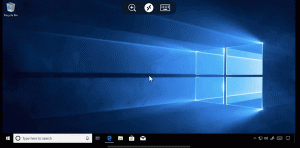Omogućite ili onemogućite ugrađenu ploču za rukopis u sustavu Windows 10
Windows 10 uključuje poseban način rada za tipkovnicu na dodir, koji je pretvara u ploču za rukopis. Nova značajka OS-a dodaje malu ploču za rukopis koja se pojavljuje kada dodirnete olovkom u tekstualni okvir. To vam štedi vrijeme i poboljšava upotrebljivost OS-a za korisnike Pen.
Oglas
Windows 10 uključuje dodirnu tipkovnicu za računala i tablete sa zaslonom osjetljivim na dodir. Kada dodirnete bilo koje tekstualno polje na tabletu, na zaslonu se pojavljuje dodirna tipkovnica.
Postoji niz unaprijed definiranih izgleda za dodirnu tipkovnicu u sustavu Windows 10. Osim zadanog izgleda, možete se prebacivati između jednoručnog, rukopisa i potpunog izgleda tipkovnice. Pogledajte članak
Kako promijeniti raspored dodirne tipkovnice u sustavu Windows 10
The ploča za rukopis je vrlo korisno kada vaš uređaj dolazi s olovkom ili olovkom. Možete naškrabati tekst na zaslonu uređaja svojom olovkom, a ploča za rukopis će to prepoznati i pretvoriti u upisani tekst koji se može uređivati. Dakle, možete pisati bilješke prirodno kao da pišete na papiru, a sustav će obaviti posao digitaliziranja cijelog teksta.
Savjet: olovka nije jedina opcija za škrabanje teksta. Možeš koristiti tvoj prst učiniti isto.
Počevši od Windows 10 Build 17074, korisnici mogu iskusiti novi način pisanja rukom u sustavu Windows. Obično se rukopis obavlja na ploči koja je odvojena od tekstualnog polja i zahtijeva od korisnika da svoju pažnju podijele između pisanja na ploči i teksta u tekstualnom polju. Novi Ugrađena ploča za rukopis donosi unos rukopisa u kontrolu teksta.

Samo dodirnite svoju olovku u podržano tekstualno polje i ono će se proširiti kako bi vam pružilo ugodno područje za pisanje. Vaš će rukopis biti prepoznat i bit će pretvoren u tekst. Ako vam ponestane prostora, u nastavku će se stvoriti dodatni redak kako biste mogli nastaviti pisati. Kada završite, jednostavno dodirnite izvan tekstualnog polja.
Evo kako omogućiti ili onemogućiti ovu značajku u sustavu Windows 10.
Omogućite ili onemogućite ugrađenu ploču za rukopis u sustavu Windows 10
- Otvorena Postavke.
- Ići Uređaji -> Pen i Windows tinta.
- S desne strane omogućite opciju Omogućite ugrađenu kontrolu povezivanja u podržanim aplikacijama. To će omogućiti ulaznu ploču.

- Onemogućavanje opcije isključit će ploču.
Napomena: U trenutku pisanja ovog teksta, značajka je dostupna ograničenom broju aplikacija. Ploča radi u svim XAML tekstualnim poljima osim u adresnoj traci Microsoft Edge, Cortani, Mail i aplikaciji Kalendar. Situacija će se popraviti s nekoliko izdanja. Također, nova ploča će se prikazati samo ako koristite olovku da dodirnete tekstualno polje - ako koristite dodir, pozvat će se klasična ploča za rukopis.
Postoji alternativni način da omogućite ili onemogućite ovu značajku. Možete koristiti jednostavno podešavanje Registry.
Omogućite ili onemogućite ugrađenu ploču za rukopis pomoću podešavanja registra
- Preuzmite ove datoteke: Preuzmite datoteke registra.
- Izvucite ih u bilo koju mapu koju želite.
- Da biste onemogućili značajku, dvaput kliknite datoteku Omogući ugrađenu ploču za rukopis.reg.
- Da biste onemogućili ploču, dvaput kliknite datoteku Onemogući ugrađenu ploču za rukopis.reg.
Ti si gotov.
Ove datoteke mijenjaju 32-bitnu DWORD vrijednost pod nazivom Omogući EmbeddedInkControl pod sljedećim ključem registra:
HKEY_CURRENT_USER\Software\Microsoft\Windows\CurrentVersion\Pen
Savjet: pogledajte kako doći do ključa registra jednim klikom.
Podaci o vrijednosti 1 omogućit će ploču. Vrijednost 0 će ga onemogućiti.
Napomena: čak i ako jeste pokrenuti 64-bitni Windows i dalje morate stvoriti 32-bitnu DWORD vrijednost.
To je to.